Jak powiększyć tekst na telefonie z Androidem
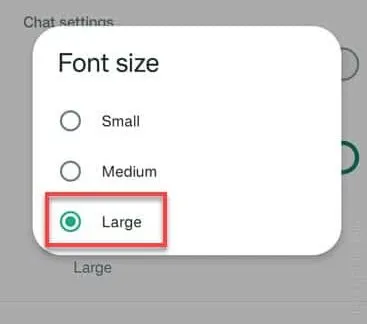
Sposób 1 – Zwiększ rozmiar czcionki
Krok 1 – Po prostu przesuń palcem w dół, aby otworzyć pełną listę aplikacji.
Krok 2 – Następnie dotknij „ Ustawienia ”, aby je otworzyć.
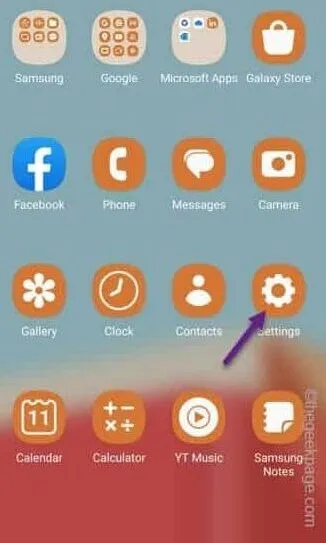
Krok 3 – Znajdziesz tam ustawienia „ Wyświetlacz ”.
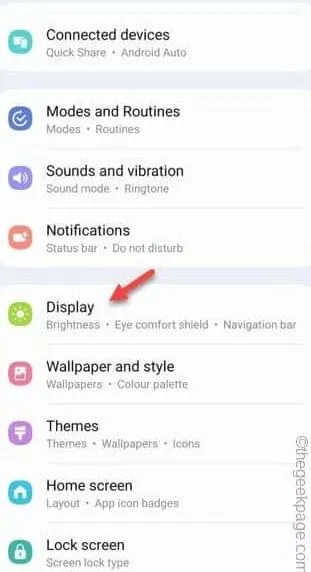
Krok 4 – W ustawieniach wyświetlacza przewiń w dół, a zobaczysz ustawienia „ Rozmiar i styl czcionki ”.
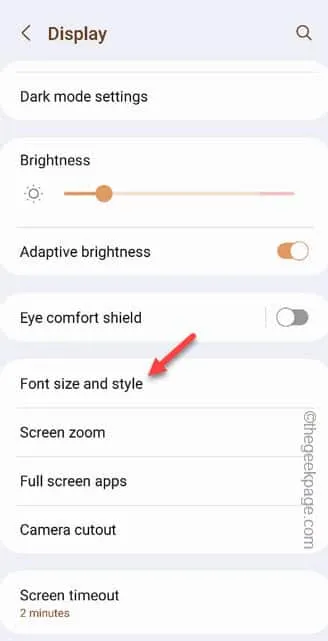
Krok 5 – Następnie wystarczy przesunąć suwak w prawą stronę, aby zwiększyć rozmiar czcionek na wyświetlaczu.
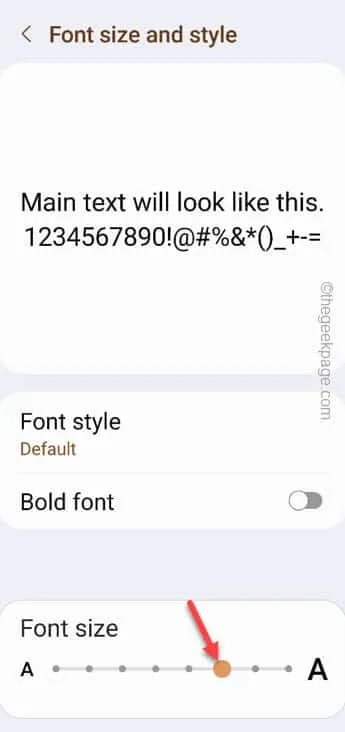
Sposób 2 – Powiększ ekran
Krok 1 – Otwórz Ustawienia telefonu .
Krok 2 – Następnie otwórz ustawienia „ Wyświetlacz ”.
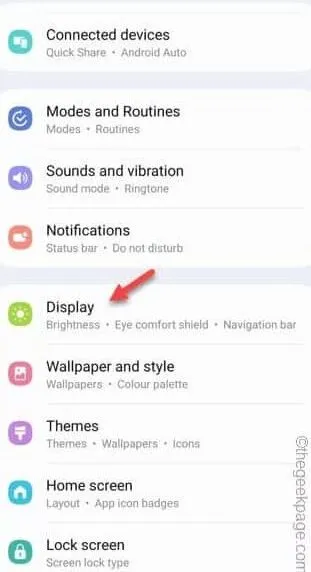
Krok 3 – W ustawieniach wyświetlacza znajdziesz to ustawienie zwane „ Powiększeniem ekranu ”. Kliknij to, żeby to otworzyć.
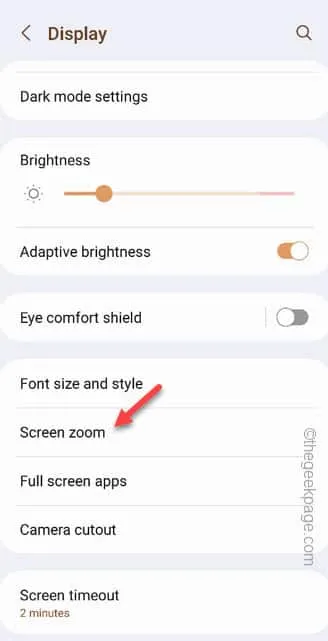
Krok 4 – Teraz użyj suwaka w ustawieniach powiększenia ekranu, aby przesunąć go w prawą stronę, aby zwiększyć efekt powiększenia ekranu.
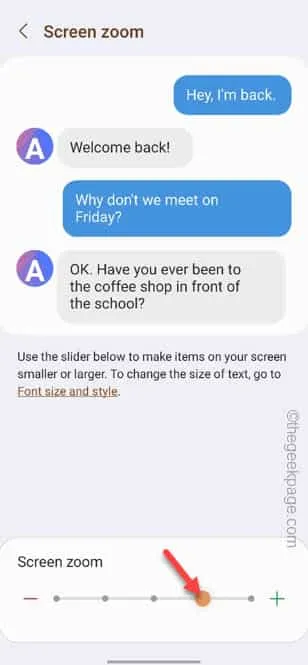
Sposób 2 – Pogrubiaj teksty telefoniczne
Krok 1 – Aby czcionki wyglądały na pogrubione, otwórz Ustawienia .
Krok 2 – Następnie przejdź do ustawień „ Wyświetlacz ”.
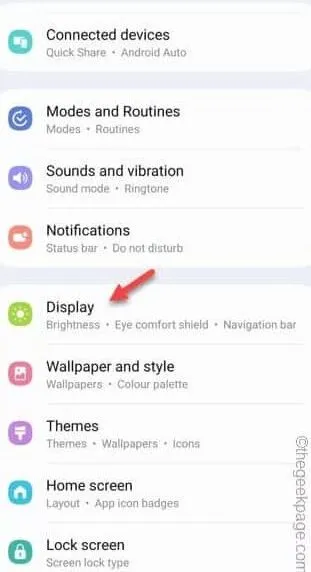
Krok 3 – Tutaj po prostu przełącz „ Pogrubioną czcionkę ” na tryb włączony .
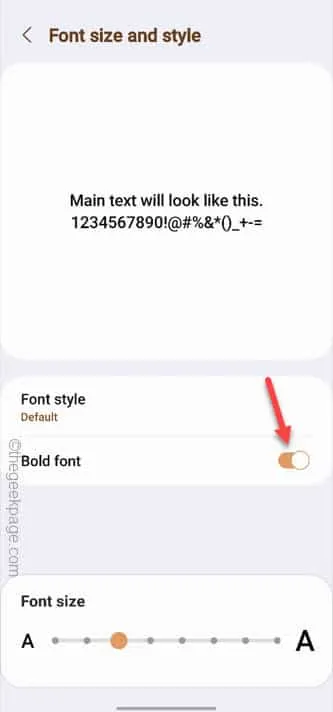
Sposób 4 – Korzystanie z funkcji powiększenia
Krok 1 – Otwórz natychmiast ustawienia swojego telefonu.
Krok 2 – Te ustawienia znajdziesz w ustawieniach dostępności . Więc otwórz to.
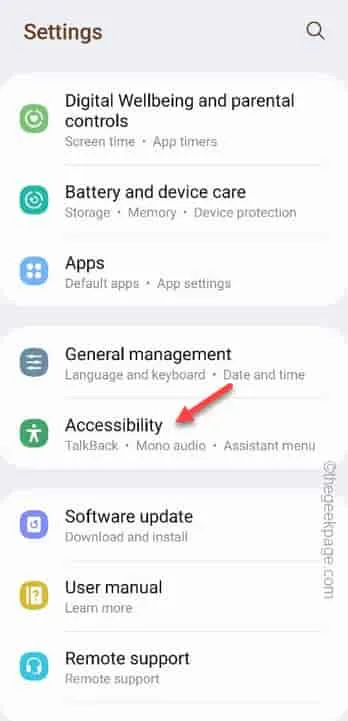
Krok 3 – Na ekranie Dostępność dotknij „ Ulepszenia widoczności ”.
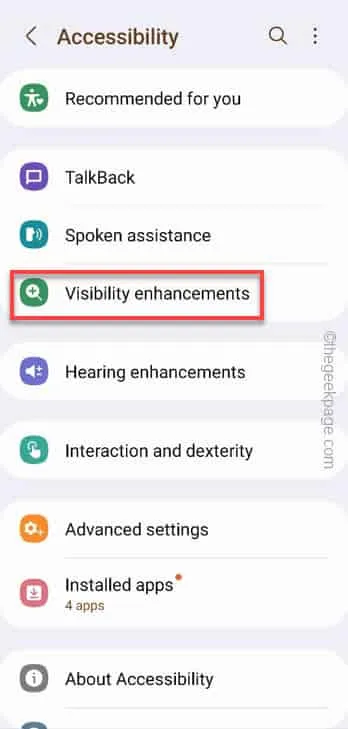
Krok 4 – Ponownie przewiń w dół i przejdź do rogu Rozmiar i powiększenie .
Krok 5 – Na koniec dotknij ustawienia „ Powiększenie ”, aby je otworzyć.
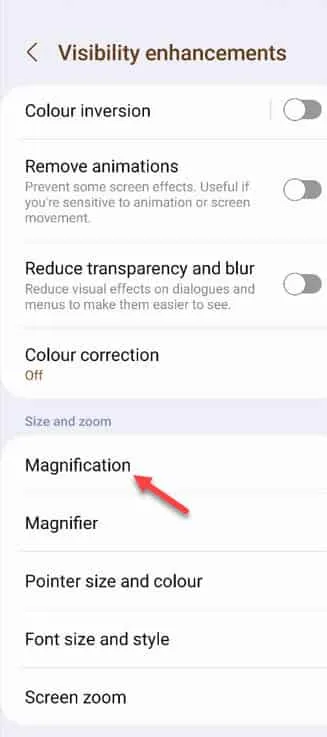
Krok 6 – W oknie Powiększenie przełącz „ Skrót do powiększenia ” na tryb „ Włączony ”.
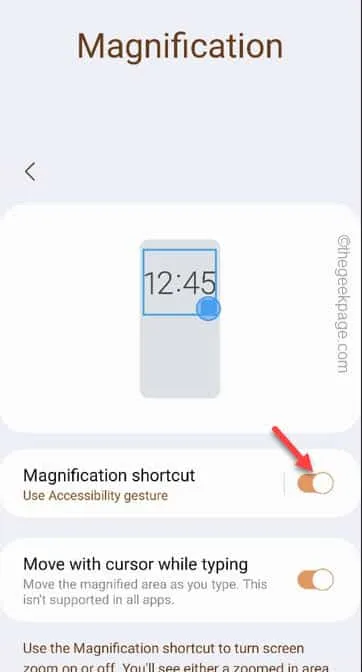
Krok 7 – Teraz musisz wybrać konkretny gest, którego chcesz użyć, aby aktywować tę funkcję powiększenia.
Krok 8 – Wybierz „ Użyj gestu dostępności ” lub dowolny inny gest z listy możliwych gestów. Zatem dotknij „ OK ”, aby zapisać to ustawienie.
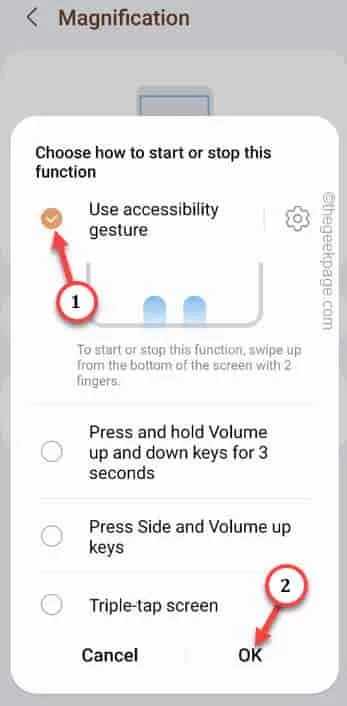
Podobnie jak przesunięcie dwoma palcami od dołu ekranu.
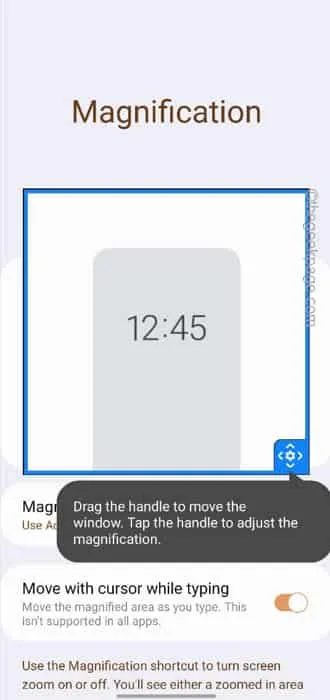
Sposób 5 – Zwiększ rozmiar tekstów w aplikacji
W przypadku aplikacji Wiadomości –
Krok 1 – Otwórz aplikację Wiadomości .
Krok 2 – Następnie dotknij „ ⋮ ”, a następnie wybierz „ Ustawienia ”, aby je otworzyć.
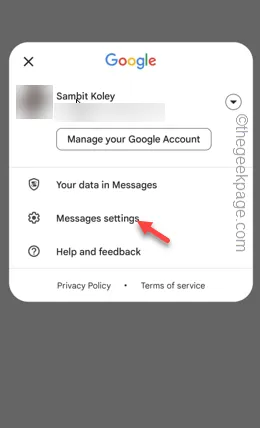
Krok 3 – Otwórz ustawienia „ Dostępność ”, aby to sprawdzić.
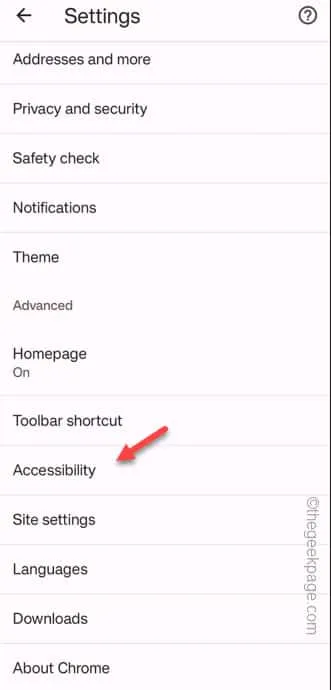
Krok 4 – Tutaj znajdziesz ustawienie „ Skalowanie tekstu ”.
Krok 5 – Dostosuj suwak, aby zwiększyć współczynnik skalowania. Gdy to zrobisz, wiadomości będą wyglądać na powiększone.
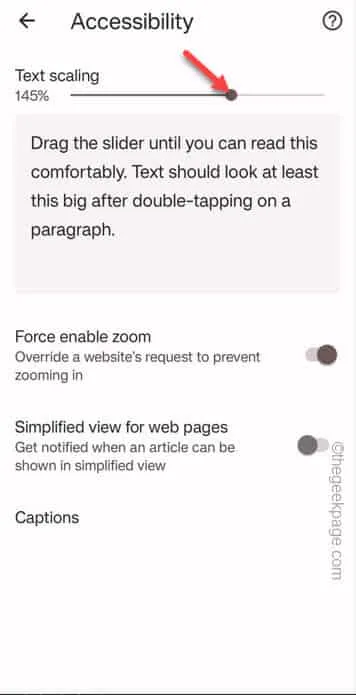
Dla WhatsAppa –
Krok 1 – Uruchom WhatsApp .
Krok 2 – Następnie dotknij „ ⋮ ” i wybierz „ Ustawienia „.
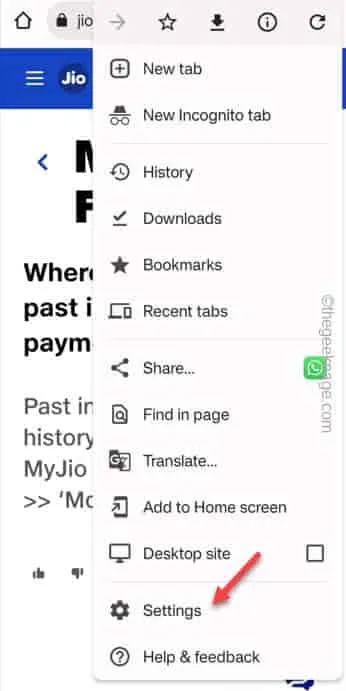
Krok 3 – Otwórz ustawienia „ Czaty ”.
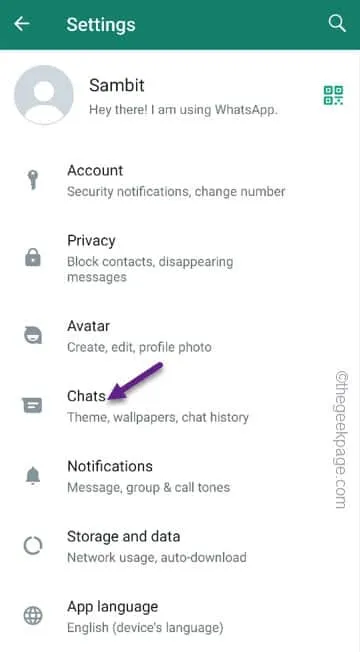
Krok 4 – Następnie otwórz „ Rozmiar czcionki ”, aby uzyskać do niego dostęp.
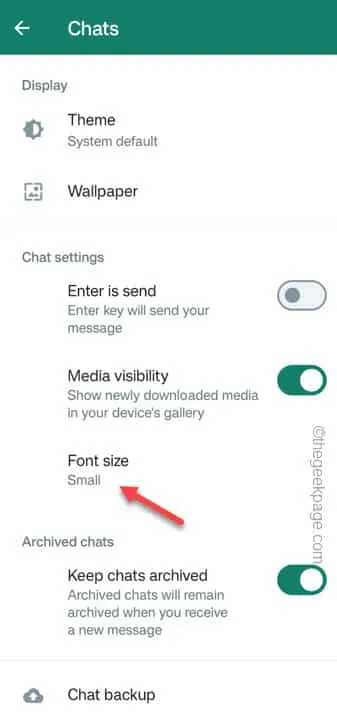
Krok 5 – Przełącz to na tryb „ Duży ”.
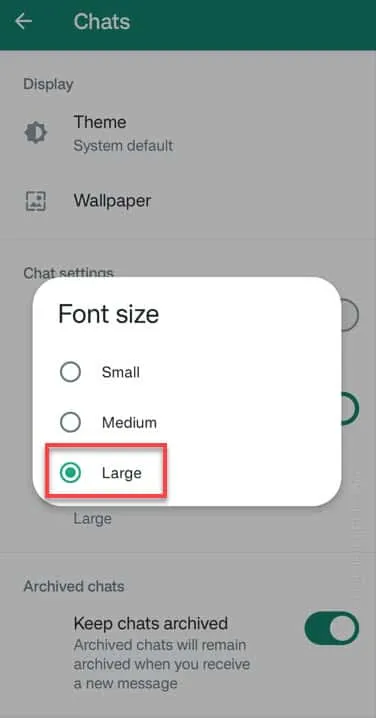
Sposób 6 – Użyj ulepszeń widoczności o wysokim kontraście
Krok 1 – Po otwarciu Ustawień przejdź do ustawień „ Dostępność ”.
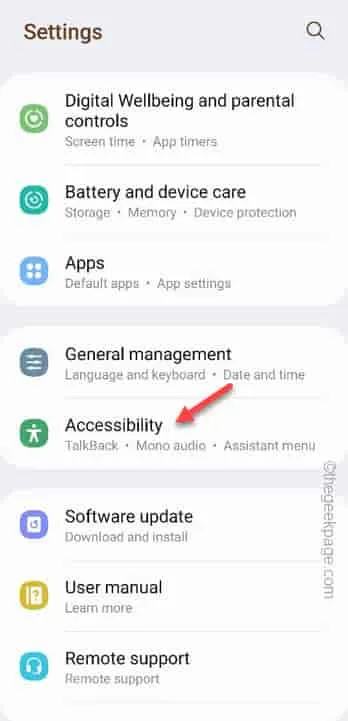
Krok 2 – Otwórz ustawienia „ Ulepszenia wizualne ”.
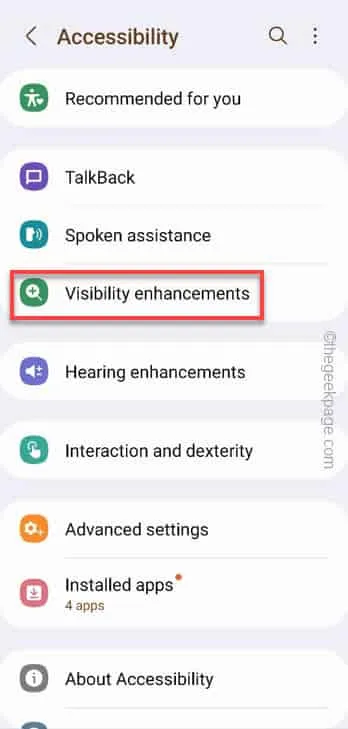
Krok 3 – Teraz wybierz „ Wysoki kontrast ”, aby to ustawić.
Krok 4 – Na koniec dotknij „ Zastosuj ”, aby zastosować ustawienie wysokiego kontrastu.
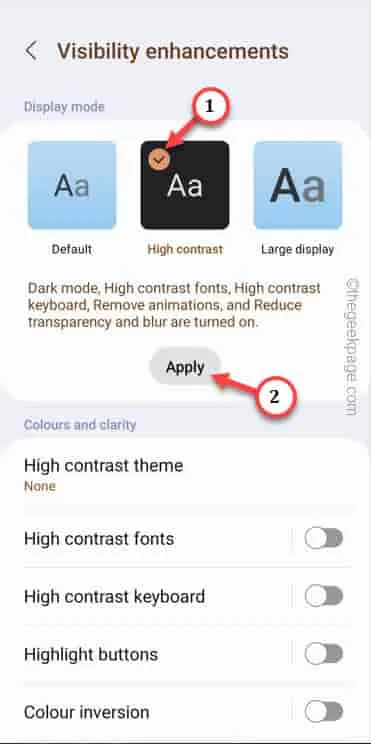
Sposób 7 – Użyj dużego wyświetlacza w Samsungu
Krok 1 – Szybko otwórz ustawienia „ Dostępność ” w ustawieniach telefonu i otwórz ustawienia „ Ulepszenia wizualne ”.
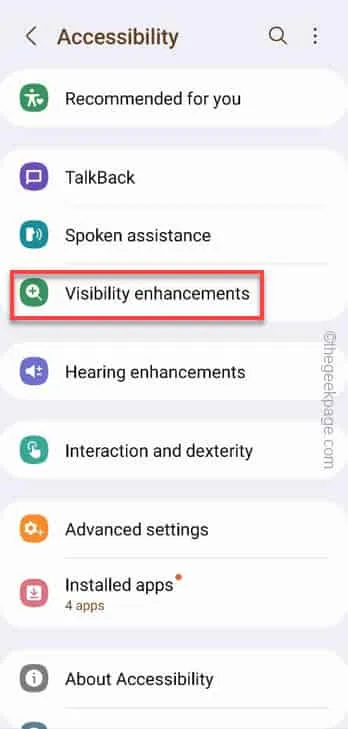
Krok 2 – Teraz wybierz „ Duży wyświetlacz ”, aby wyświetlić duże czcionki.
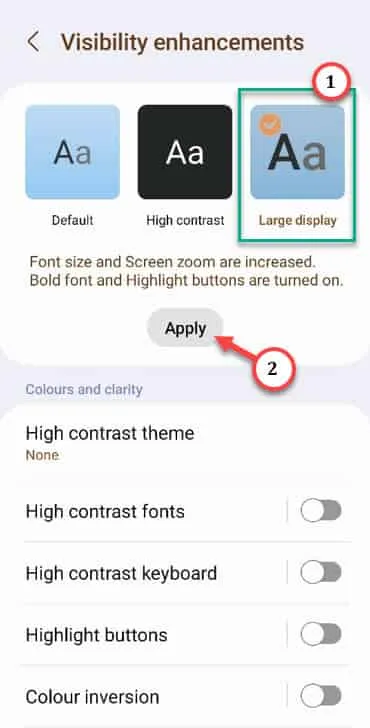
Sposób 8 – Przejdź do trybu prostego
Krok 1 – Najpierw musisz uzyskać dostęp do Ustawień .
Krok 2 – Następnie przesuń w dół, aby otworzyć „ Funkcje specjalne ”, aby uzyskać do nich dostęp.
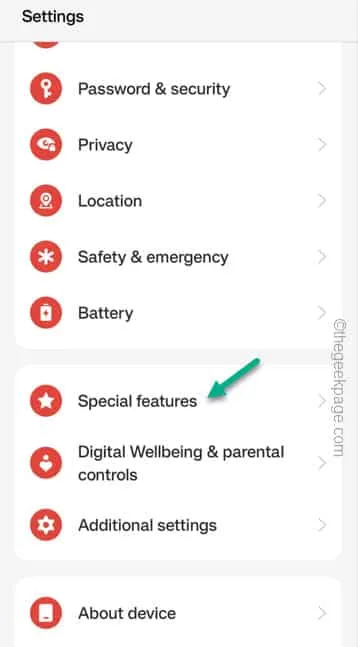
Krok 3 – Teraz przewiń nieco w dół, a zobaczysz ustawienie „ Tryb prosty ”. Otwórz to.
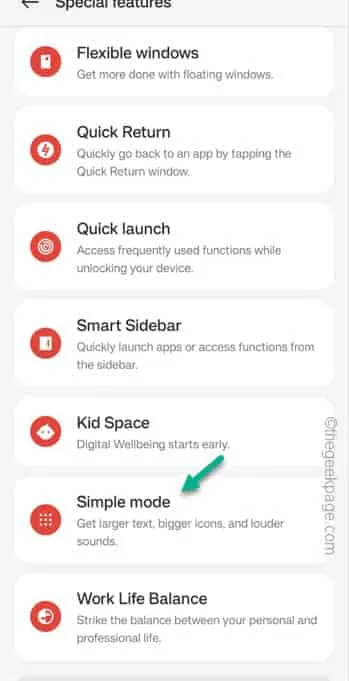
Krok 4 – Na koniec dotknij przycisku „ Wejdź do trybu prostego ”, aby aktywować tryb prosty.
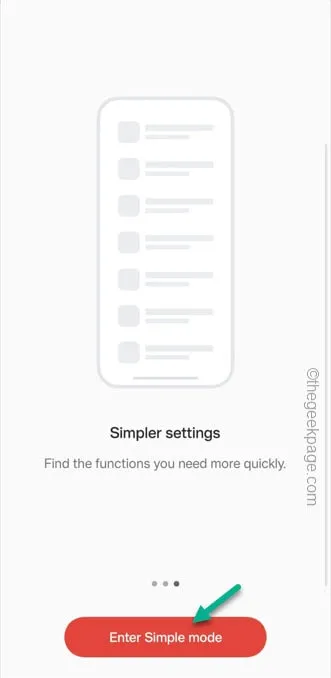
Sposób 9 – Zainstaluj aplikacje innych firm
Krok 1 – Pobierz aplikację BigFont .
Krok 2 – Następnie dotknij „ Zainstaluj ”, aby zainstalować aplikację.
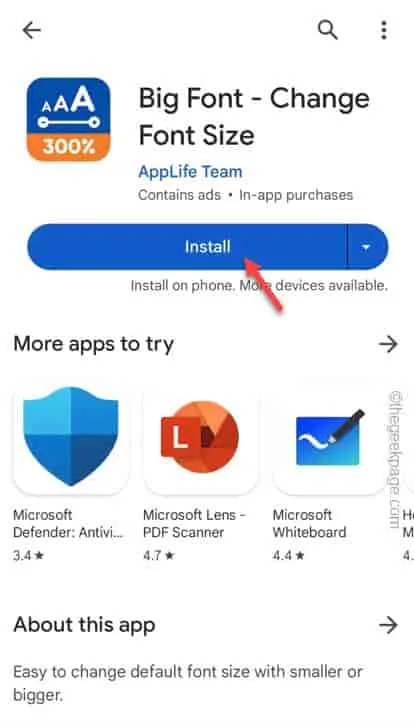
Krok 3 – Po otwarciu aplikacji otwórz ją.
Krok 4 – Powinien pokazać ten komunikat –
You need permission to change the font size!
Krok 5 – Kliknij „ Zgadzam się ”.
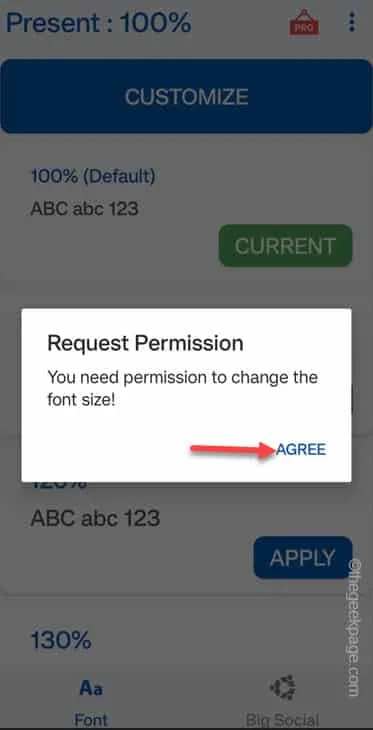
Krok 6 – Na stronie Modyfikuj ustawienia systemu zmień opcję „ Zezwól na modyfikację ustawień systemu ” na „ Włącz ”.
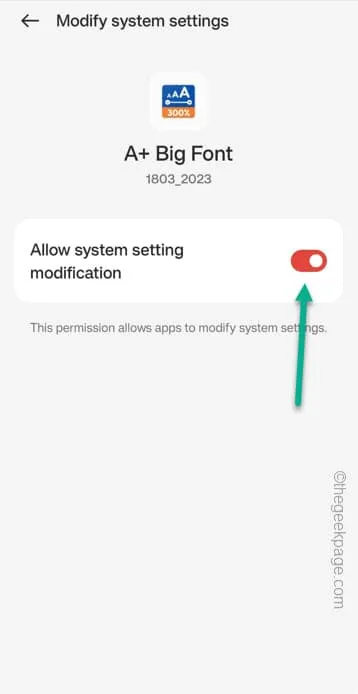
Krok 7 – Przewiń w dół, a na ekranie powinieneś zobaczyć teksty o różnych rozmiarach.
Krok 8 – Kliknij „ Zastosuj ”, aby zastosować współczynnik skalowania w telefonie.
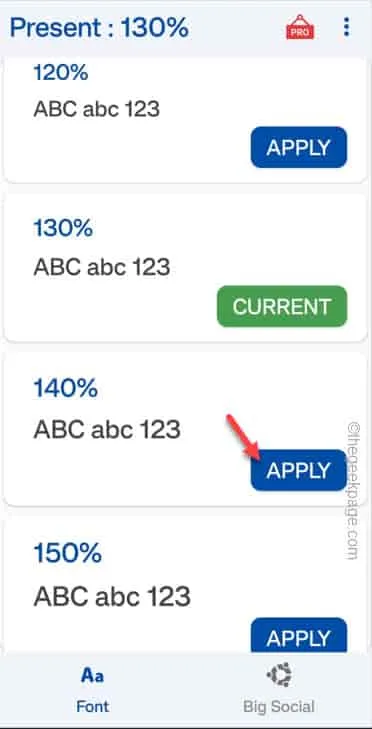
Krok 9 – Na koniec dotknij „ Potwierdź ”, aby wykonać te kroki.
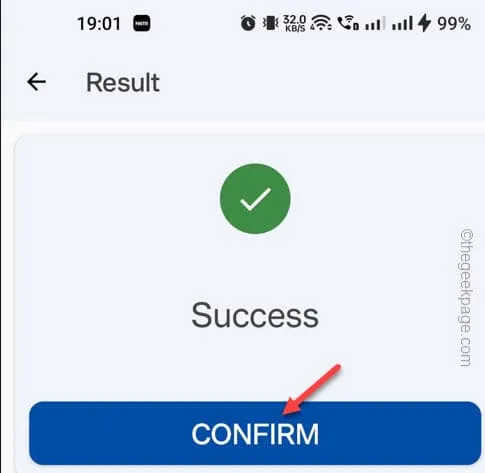



Dodaj komentarz